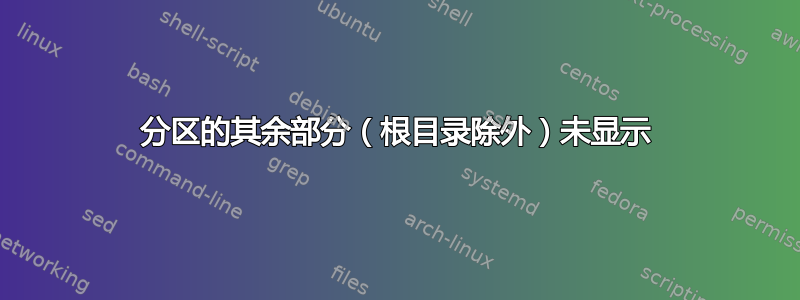
在 Google 上搜索了几页后,我刚刚首次安装了 Ubuntu 14.04。除了下面的问题,一切都运行良好。我已经安装了各种更新。
问题:我有 500 Gb 硬盘。我分配了 40Gb 给根即“/”和 4Gb 至交换,但我看不到硬盘的其余部分。请帮忙。
安装时,我有完整的 500Gb 硬盘。我按照以下步骤操作。
- 根40 GB
- 交换4 Gb(相当于 RAM)
我是否遗漏了什么?
答案1
如果你不想有单独的/home分区最简单
第一的:使用 Live USB/DVD/CD 重新启动计算机
这是您安装 Ubuntu 的方式。使用您之前使用的相同 Live USB/DVD 来启动您的计算机。选择“尝试 Ubuntu”选项。不要选择安装 Ubuntu!
第二”启动 Gparted
- 单击桌面左侧启动器顶部的灰色 Ubuntu 图标 Dash。
- 类型分区
- 单击出现的 Gparted 图标
第三:确保主窗口显示您要调整的硬盘。
Gparted 应该显示您创建的两个分区和可用空间。
第四:移动并调整大小
- 如果需要,请拖动分区将其移至
Swap右侧的最末端。 - 将分区的右边缘拖到
/尽可能靠近Swap分区的位置。中间可能会有 1MB 左右的小间隙。这是正常的。
第五:申请
- 再次验证您正在编辑正确的分区而不是 Live USB 或其他硬盘驱动器。
- 点击申请Gparted 中的按钮来实际完成工作。
等到一切完成这非常重要。如果你中途停止该过程,你的电脑将无法启动,你将不得不再次安装 Ubuntu。
最后:重启
出现提示时,移除 LiveUSB/DVD 并从硬盘正常启动 Ubuntu。
如果你想要一个单独的/home分区
按照前面的三个步骤进行。即:
第一的:使用 Live USB/DVD/CD 重新启动计算机
第二”启动 Gparted
第三:确保主窗口显示您要调整的硬盘。
第四:移至swap末尾
**在 格式的未分配空间中创建一个新分区ext4。验证并记下此分区的设备名称。它应该是sda3。实际名称可能有所不同。
第五:申请
- 再次验证您正在编辑正确的分区而不是 Live USB 或其他硬盘驱动器。
- 点击申请Gparted 中的按钮来实际完成工作。
等到一切完成这非常重要。如果你中途停止该过程,你的电脑将无法启动,你将不得不再次安装 Ubuntu。
第六:重启
出现提示时,移除 LiveUSB/DVD 并从硬盘正常启动 Ubuntu。
第七:Ctrl按+ Alt+打开终端T
输入以下命令获取新分区的 UUID
sudo blkid
在终端。
现在您只需要记下(复制并粘贴到文本文件中)您已设置为新 /home 分区的分区的 uuid。
第八:设置 fstab
您的 fstab 是一个用于告诉 Ubuntu 在启动时挂载哪些分区的文件。以下命令将复制您当前的 fstab,将年月日附加到文件名末尾,比较两个文件并打开原始文件进行编辑。
复制您的 fstab 文件:
sudo cp /etc/fstab /etc/fstab.$(日期+%Y-%m-%d)
比较两个文件以确认备份与原始文件相符:
cmp /etc/fstab /etc/fstab.$(日期+%Y-%m-%d)
在文本编辑器中打开原始 fstab:
gksu gedit /etc/fstab
并将这些行添加到其中
# (identifier) (location, eg sda5) (format, eg ext3 or ext4) (some settings)
UUID=???????? /media/home ext4 defaults 0 2
并将“???????”替换为所需 /home 分区的 UUID 号码。
- 保存并关闭 fstab 文件
然后输入以下命令:
sudo mkdir /media/home
此命令将创建一个新目录,稍后用于临时挂载新分区。在程序结束时可以删除此目录。
现在你可以重启机器,或者你也可以选择重新加载更新的 fstab
sudo mount -a
两者都应该将新分区挂载为 /media/home。我们稍后会再次编辑 fstab,因此这种分区安排只是暂时的。
第九:将原有家复制到新家
接下来,我们将把当前 /home 目录中的所有文件、目录和子目录复制到新分区中:
sudo rsync -aXS --exclude='/*/.gvfs' /home/. /media/home/.
--exclude='/*/.gvfs' 可防止 rsync 抱怨无法复制 .gvfs,但我相信它是可选的。即使 rsync 抱怨,它仍会复制其他所有内容。(请参阅此处以了解对此问题的讨论)
第十:为交换机准备 fstab
再次修改 fstab 以指向新分区并将其挂载为 /home。因此,再次在命令行上
gksu gedit /etc/fstab
现在编辑您之前添加的行,将“/media/home”部分更改为简单的“/home”,使其看起来像这样:
# (identifier) (location, eg sda5) (format, eg ext3 or ext4) (some settings)
UUID=???????? /home ext4 defaults 0 2
然后,按“保存”,关闭文件但不要重新启动。
第十一:将 /home 移至 /old_home(为了安全起见)
在终端输入命令:
cd / && sudo mv /home /old_home && sudo mkdir /home
这会将当前主目录移动到 old_home,并创建一个名为 的新文件夹,/home用作主分区的挂载点。
最后:通过输入以下命令挂载新的主分区
sudo mount -a
无需重新启动!
当您确定一切正常时,您可以删除 /old_home 文件夹:
删除旧的主目录你可以使用以下命令删除旧的主目录:
cd /
sudo rm -r /old_home
请小心使用上述命令,因为输入错误可能会导致删除其他文件和目录。
看https://help.ubuntu.com/community/Partitioning/Home/Moving更多细节。
希望这可以帮助


